CS2 sunucuma atölye haritası ve koleksiyonu nasıl yüklerim?
Bu yazıda Oyuntech.com üzerinden kiralanmış olan CS2 sunucularına atölye harita ve koleksiyonlarının nasıl yüklendiği anlatılmaktadır.
CS2 Sunucumda Atölye haritası nasıl kullanabilirim?
1- Steam üzerinden CS2 atölye sayfasına gidin ve sunucunuza yüklemek istediğiniz haritayı bulun. Atölye harita sayfasına tıklayın.
2- Örneğin AWP Lego 2 üzerinden örneklendirelim. Atölye harita linkinin sonunda yer alan ID’yi kopyalayın.
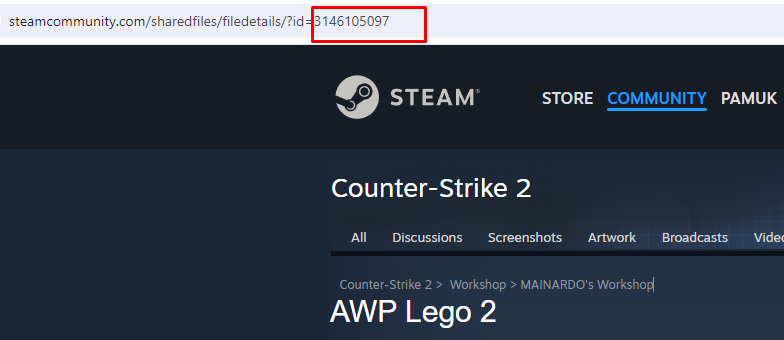
3- Oyuntech arayüzüne gidin. Sunucum kısmından Sunucu Workshop Harita kısmına gidin.
4- Seçeneklerden Tek Steam Workshop Haritası seçeneğini seçin.
5- ID kısmına Steam atölyesi linkinden kopyaladığınız ID’yi girin ve kaydedin.
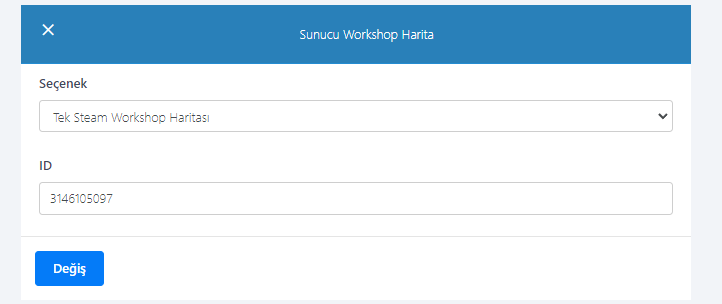
6- Sunucunuzu yeniden başlatın. Atölye haritanız sunucuya yüklendi.
CS2 Sunucumda Atölye koleksiyonu nasıl kullanabilirim?
1- CS2 atölyesine gidin ve eklemek istediğiniz bazı haritaları bulun; genellikle aim, awp, kz_ veya istediğiniz haritaları arayarak. Eklemek istediğiniz haritalara abone olun.
2- Sağ taraftaki Gözat → Koleksiyon → Koleksiyon Oluştur seçeneğine tıklayarak bir CS2 koleksiyonu oluşturun veya bu bağlantıya tıklayın.
3- Gerekli ayrıntıları girin ve Kaydet ve Devam Et’i tıklayın.
4- Abone Olunan Öğeler Sekmesine tıklayın ve artı işaretine tıklayarak istediğiniz haritaları ekleyin. İşiniz bittiğinde Kaydet ve Devam Et’i tıklayın.
5- Üstteki Yayınla düğmesini tıklayın.
6- Koleksiyonunuzun kimliğini alın. Koleksiyon sayfanızdaki URL çubuğuna bakarsanız son rakam serisi koleksiyon kimliğinizdir. Bu numarayı kopyalayın.
7- Oyuntech arayüzüne gidin. Sunucum kısmından Sunucu Workshop Harita kısmına gidin
8- Steam Workshop Koleksiyon seçeneğini seçin ve ID’nizi ekleyip kaydedin.
9- Sunucunuzu yeniden başlatın, koleksiyonunuz yüklendi.

